
כמעט כל הבעלים של מחשב נייד Acer Extensa 5220 מוקדם או מאוחר יותר יעמוד על הצורך להתקין נהגים. זה יכול להתרחש מיד לאחר רכישת ההתקן ולאחר התקנה מחדש של מערכת ההפעלה. יש מגוון של שיטות המאפשרות להתמודד עם המשימה. על כל אחת מאפשרויות אלה, אנחנו רוצים לדבר היום כדי לוודא שכל משתמש יכול לבחור שיטה לעצמו ולגלם אותו לחיים.
אנחנו מחפשים ולהוריד נהגים עבור Acer Extensa 5220
כפי שאתה יודע, הרבה רכיבים מובנים לתוך כל מחשב נייד, עבור כל אחד מהם קבצים תואמים יש לבחור, ובכך לשים את האינטראקציה הנכונה של כל הציוד הזה במערכת אחת. אתה יכול לעשות את זה עם העזרה של פקידים ממפתחים באמצעות אתרים צד שלישי, תוכניות או אפשרויות מערכת ההפעלה הרגילה. בואו נעצור בכל הרגעים האלה בפירוט רב יותר.שיטה 1: דף התמיכה של Acer Extensa 5220
כמו השיטה הראשונה של המאמר של היום שלנו, אנו מציעים לשקול אינטראקציה עם האתר הרשמי של יצרן הנייד. זה שם כי היזמים משחררים את כל העדכונים של הנהגים, והמשתמשים יכולים רק להוריד אותם ולהתקין אותם במערכת ההפעלה שלהם, אשר כדלקמן:
עבור אל האתר הרשמי Acer
- לחץ על הקישור לעיל כדי לעבור לדף הראשי של Acer, או לעשות זאת בעצמך, לדוגמה, על ידי הזנת הקישור בשורת הכתובת. באתר העכבר על הסמן "תמיכה".
- בתפריט שמופיע, בחר את הקטע "מנהלי התקנים ומדריכים".
- שים לב לטבלה "בחר התקן". כאן בקטגוריה "לציין את" מחשב נייד ".
- ואז לעבור ל "סדרה" ובחר "Extensa" שם.
- זה נשאר רק כדי למצוא את מודל המחשב הנייד כדי לעבור לדף המוצר.
- שם, בחובה, בחר את מערכת ההפעלה אם פרמטר זה מותקן באופן שגוי.
- לאחר מכן הרחב את רשימת "מנהלי התקנים".
- להניח את התוכנה עבור אלה המעוניינים ולחץ על "הורד".
- תהליך הורדת הארכיון יתחיל. לאחר הורדה מוצלחת, לפתוח אותו.
- תיזהר את הקובץ "Setup.exe", הפעל אותו ופעל לפי ההוראות המוצגות על המסך.
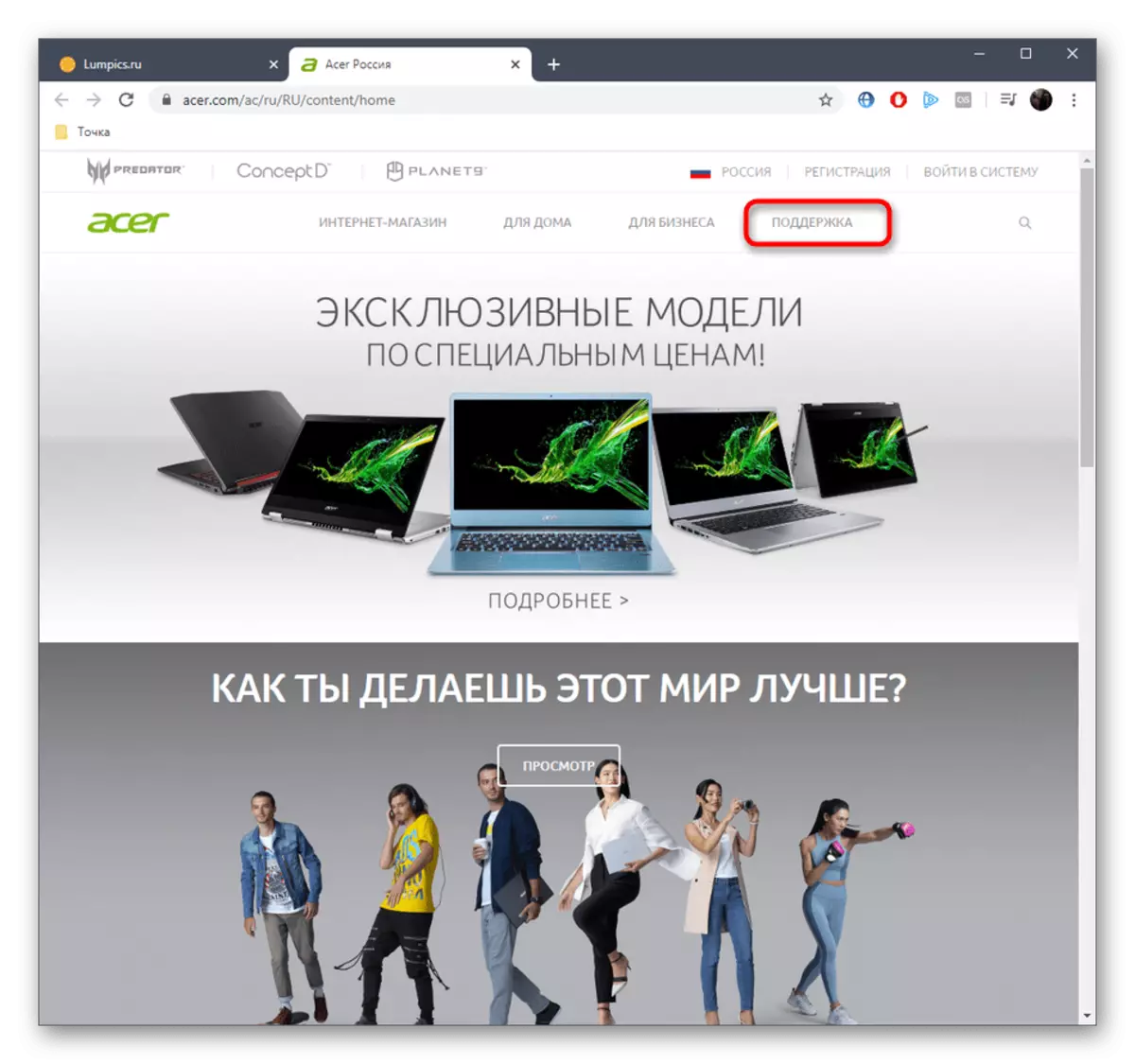
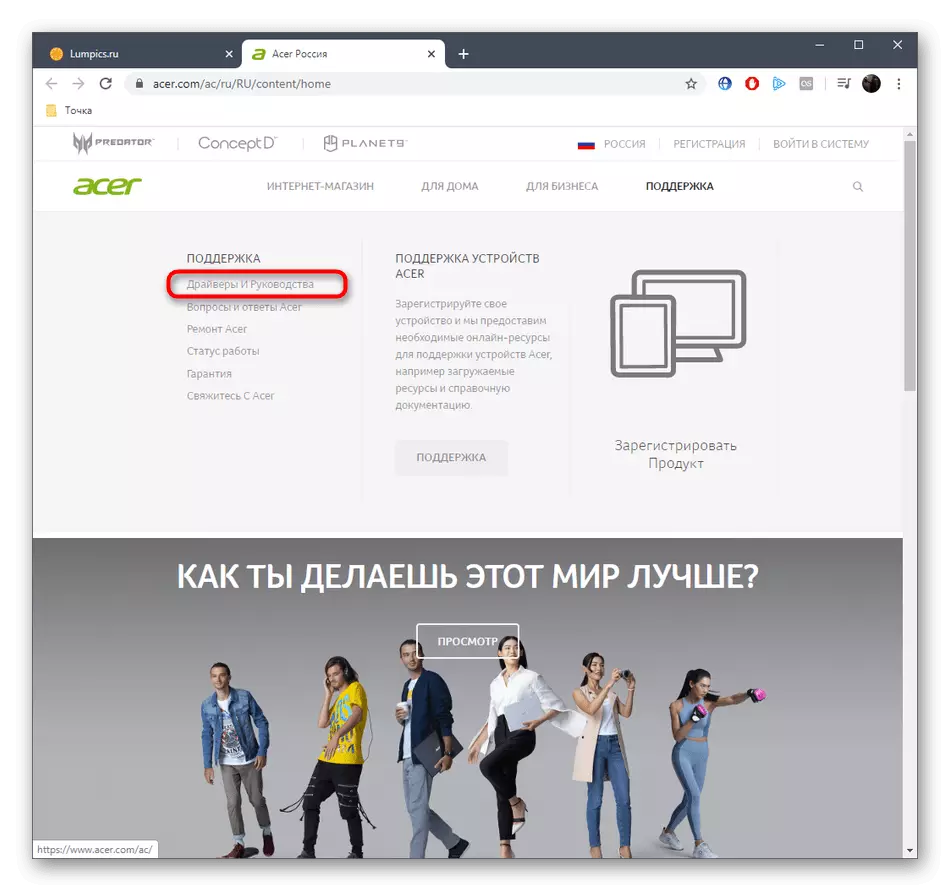
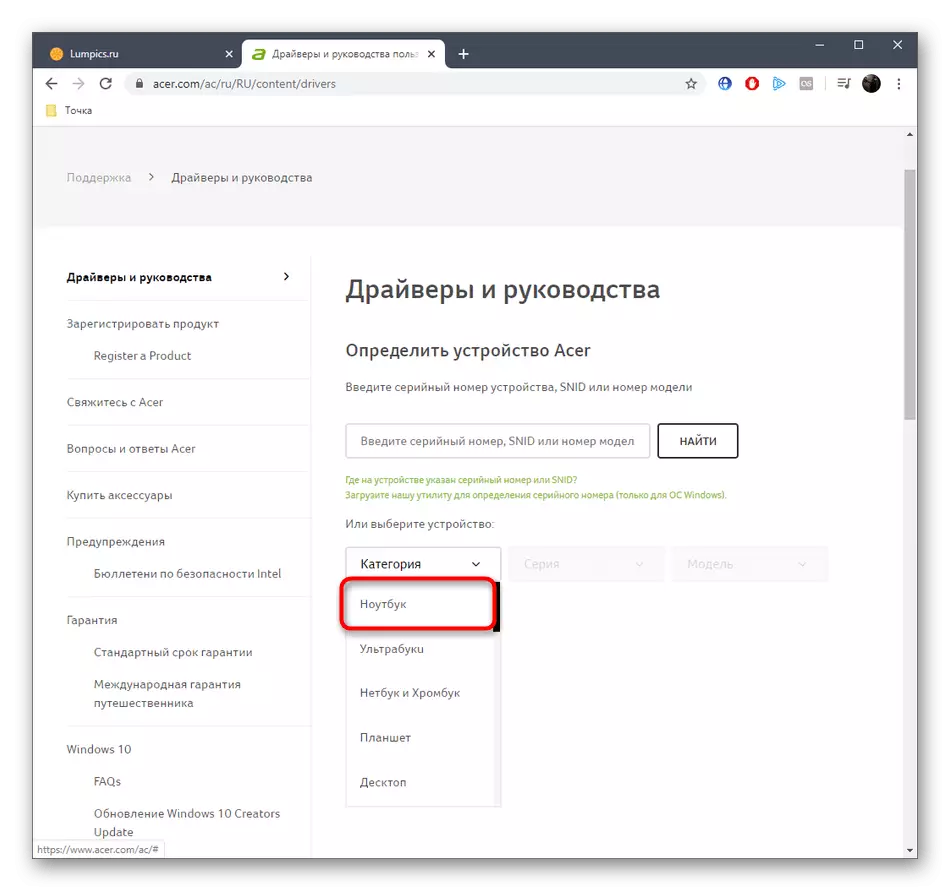
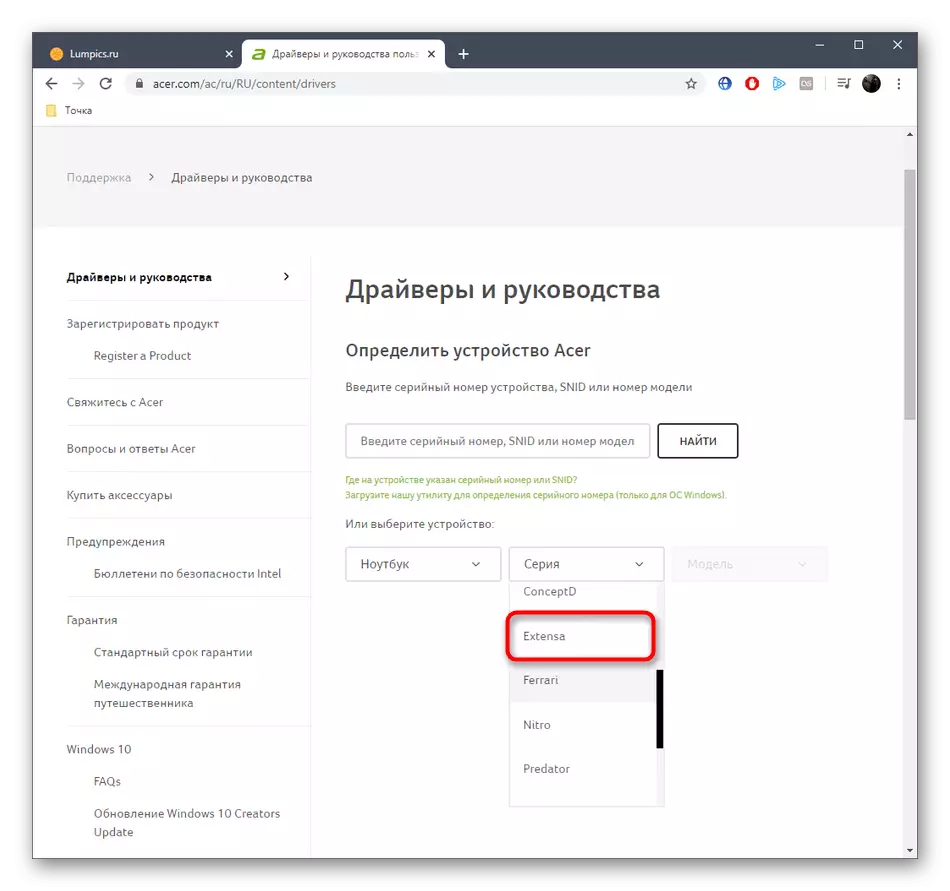
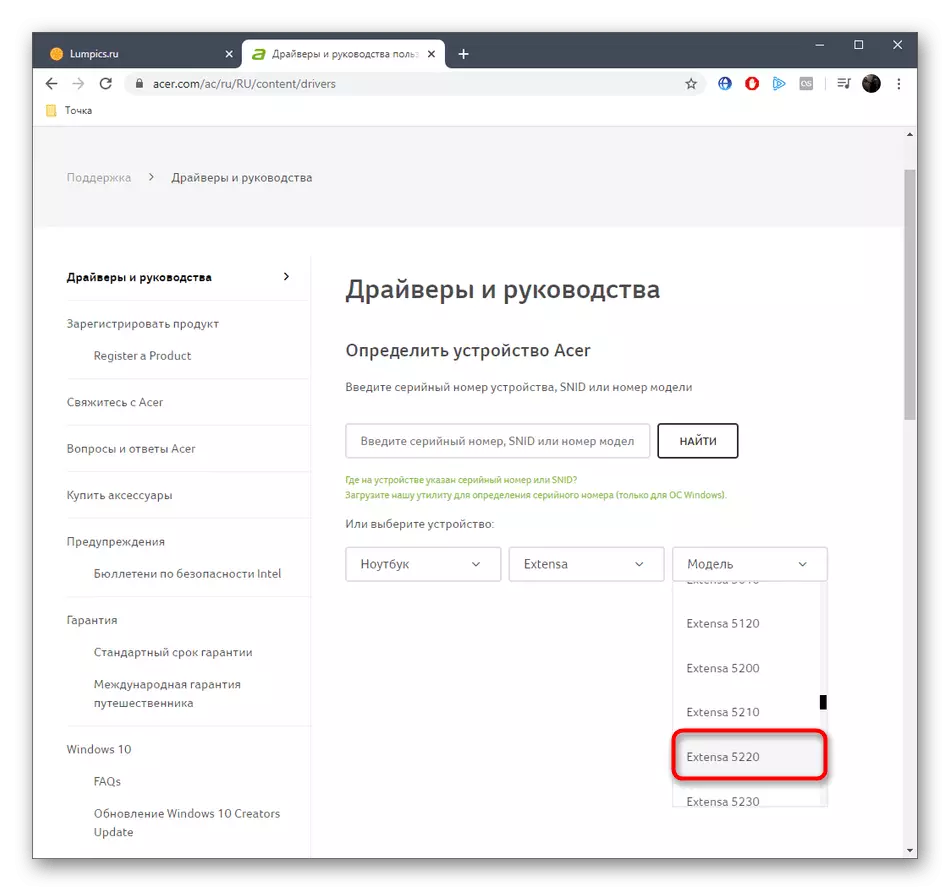
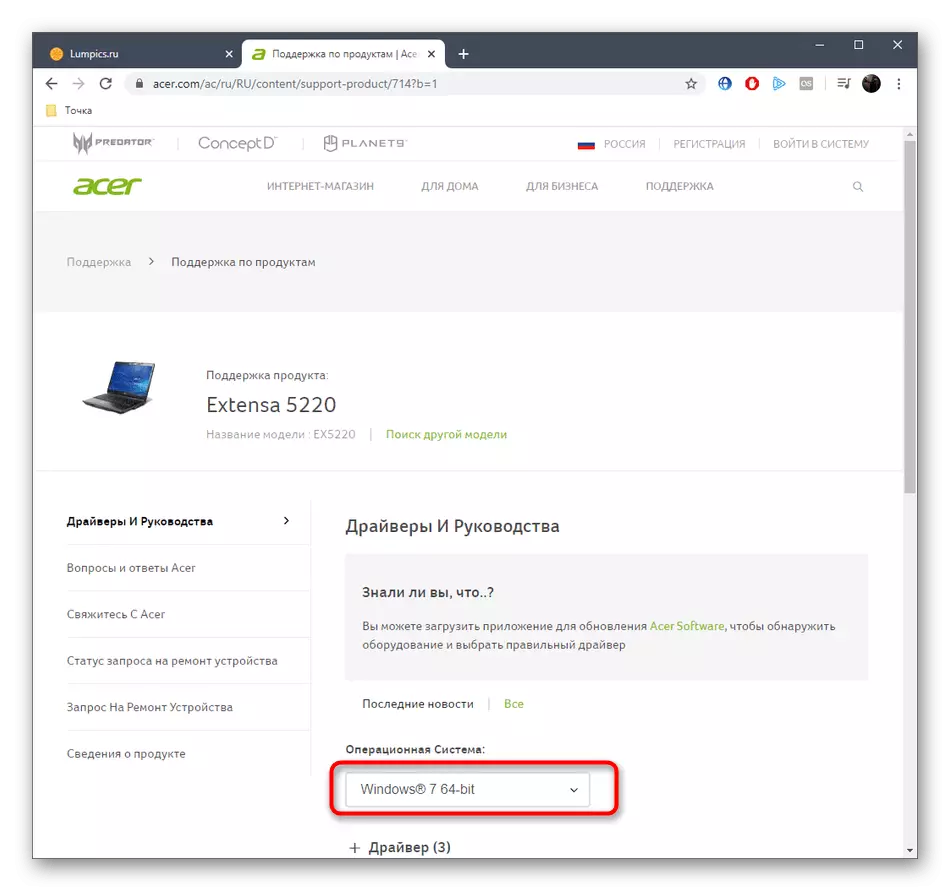
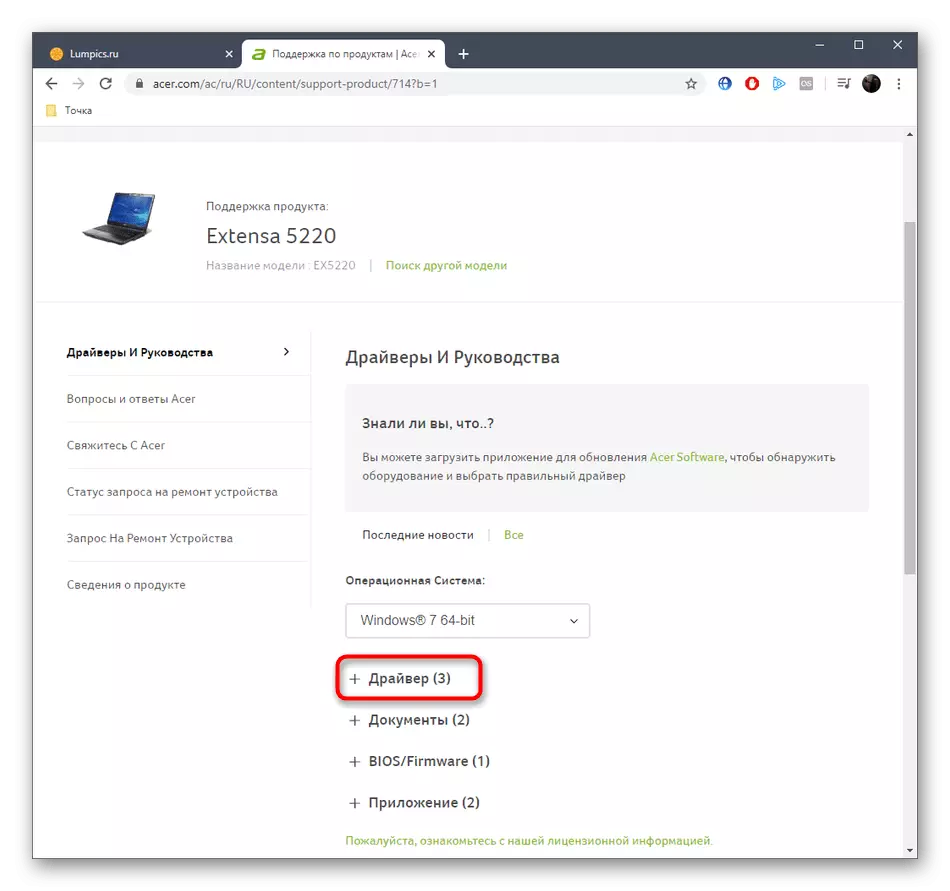
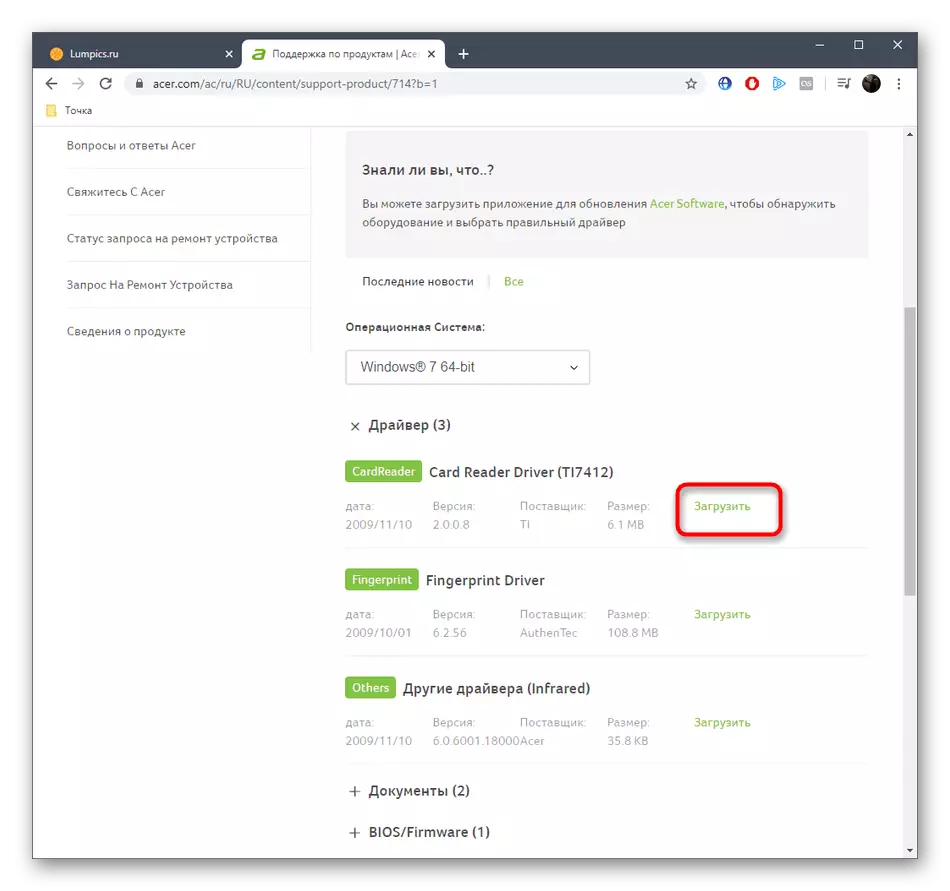
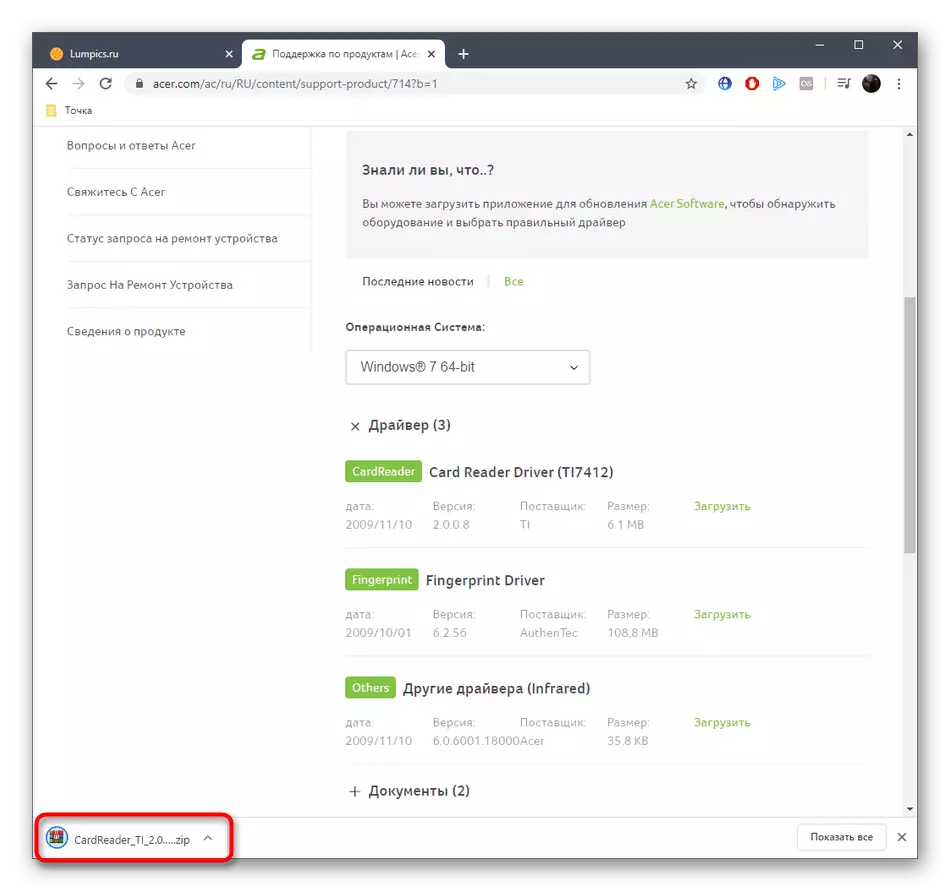
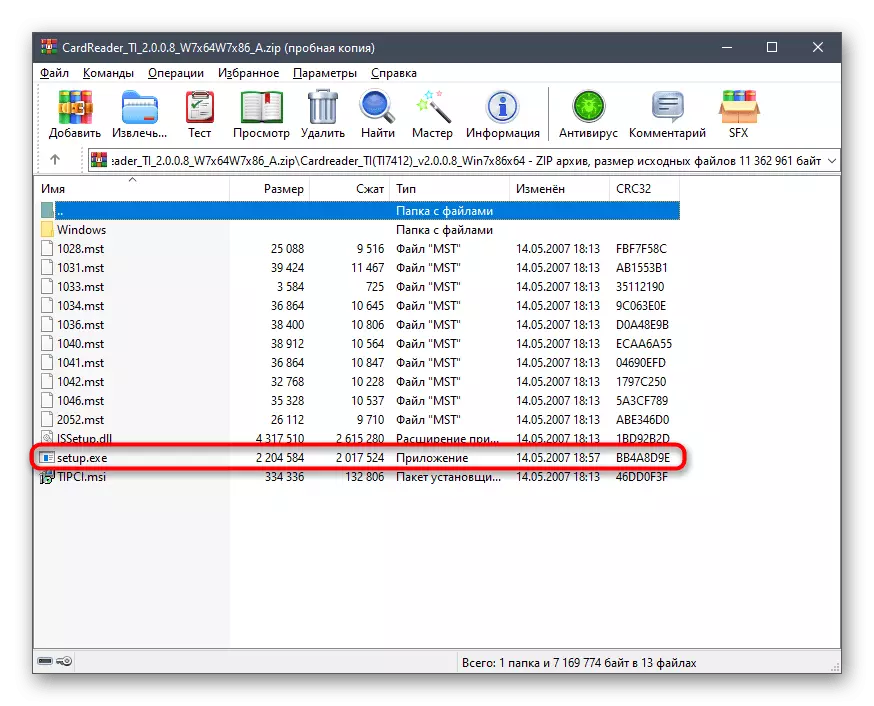
להאיץ את תהליך ההתקנה של מנהלי התקנים בדרך זו, אם לא תפעיל מחדש את המחשב לאחר כל התקנה, וכדי לעשות זאת פעם אחת לאחר כל הקבצים הדרושים מתווספים למערכת ההפעלה. אז אתה יכול לעבור עבודה נוחה למכשיר.
שיטה 2: השירות הרשמי
אם, כאשר היכרות עם השיטה הקודמת, נדמה היה לך כי זה יהיה בעייתי למדי ליישם או בעת ביצוע כמה קשיים אחרים התעוררו, אנו מציעים להסתכל על השירות ממותג Acer, אשר יבצע את כל הפעולות באופן אוטומטי. עם זאת, כי זה יהיה עליך להתחיל את זה הראשון ולהתקין.
- בצע את השלבים מהשיטה הקודמת כדי להגיע לדף הנייד Acer Extensa 5220. כאן, ציין את הגירסה שלך של מערכת ההפעלה.
- לאחר מכן הרחב את רשימת "יישומים".
- שכב שם Acer Updater ולחץ על "הורד" כדי להתחיל להוריד.
- מצפים להוריד ולהפעיל את הארכיון המתקבל.
- זה מעוניין בקובץ ההפעלה בשם "LiveUpdater.exe".
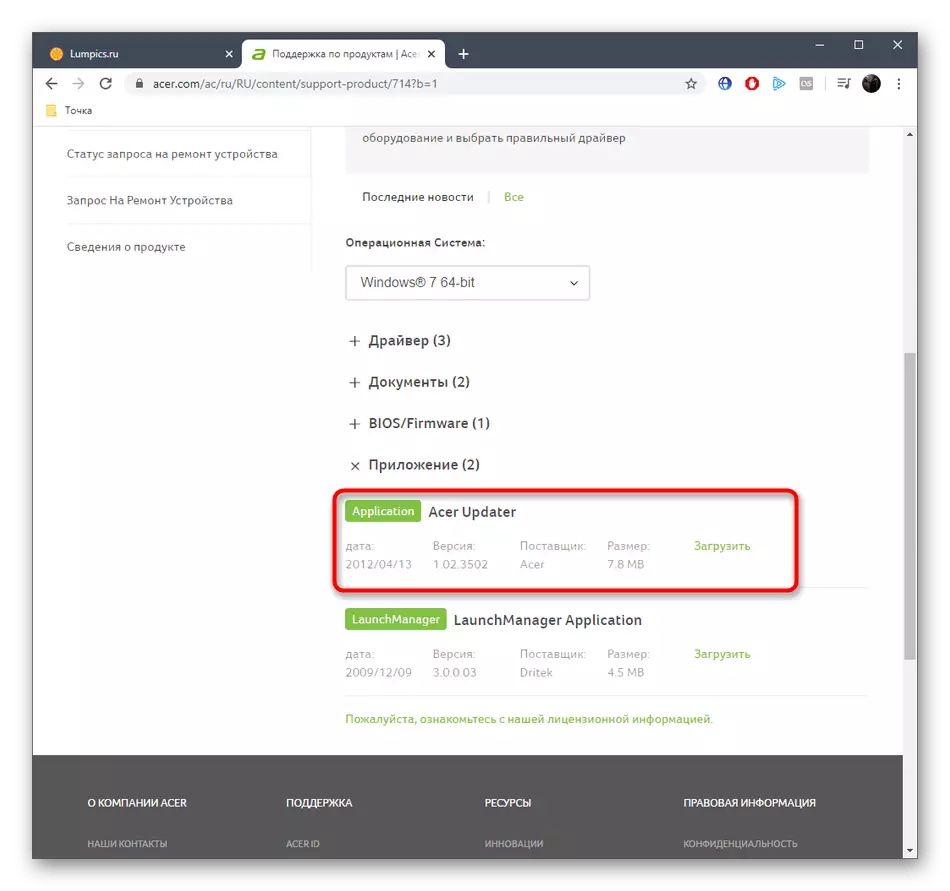
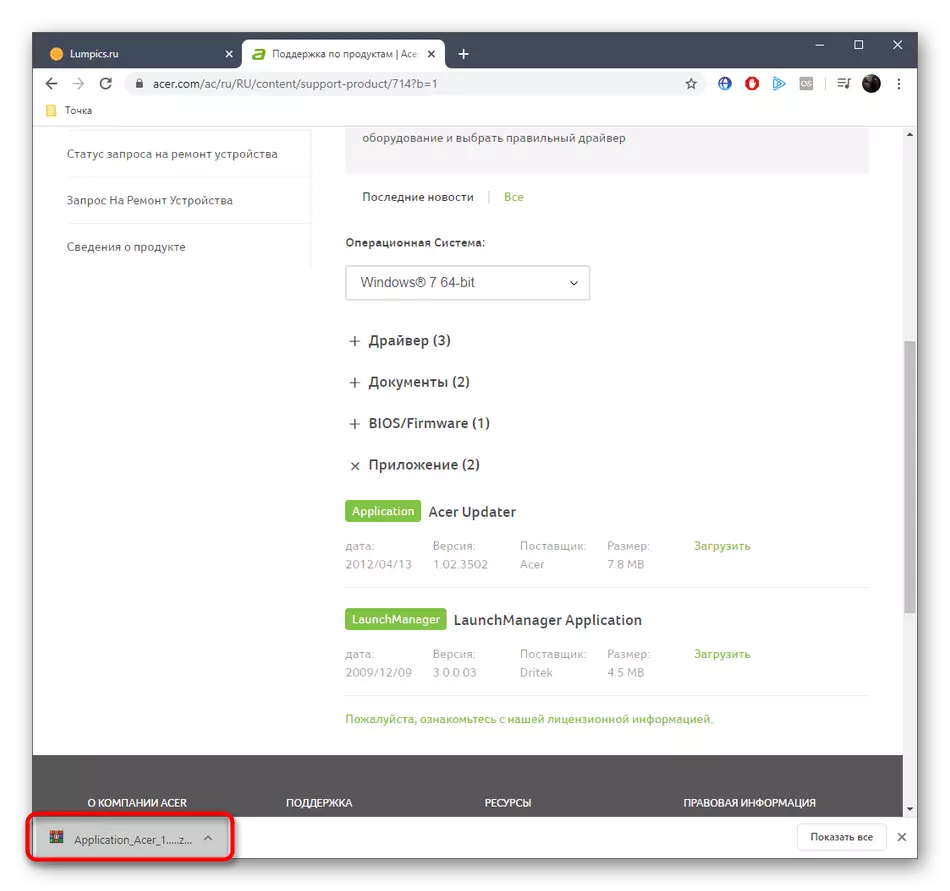
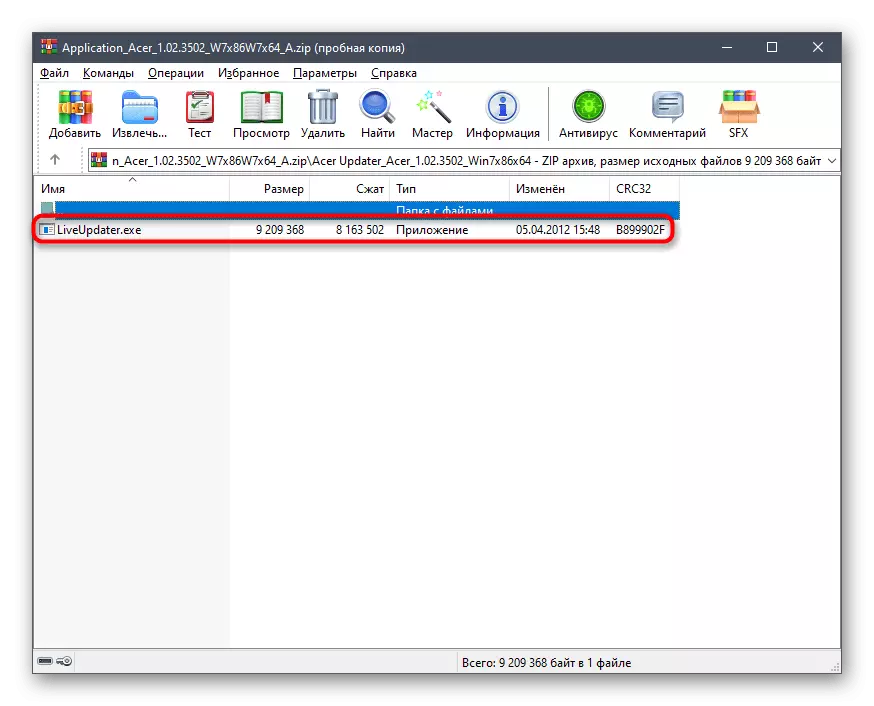
לאחר הפעלת כלי השירות האוטומטי של עדכון מנהל ההתקן פשוט בצע את ההוראות המוצגות על המסך כדי להשלים בהצלחה פעולה זו. בסופו של דבר, אל תשכח לאתחל את מערכת ההפעלה, כך שכל השינויים שנעשו על ידי כלי זה ייכנסו לתוקף.
שיטה 3: תוכנת צד
לכל אותם משתמשים שלא הגיעו עם האפשרות הקודמת, אבל הנושא של התקנה של נהגים עבור Acer Extensa 5220 מעוניין בתוכנה מיוחדת, אנו מייעצים לך לשים לב לבדיקה להלן. שם תוכלו למצוא רשימה של היישומים הפופולריים ביותר שלך להפוך את המחשב באופן אוטומטי ולקבוע את הנהגים החסרים הן עבור רכיבים מוטבעים וציוד היקפי.
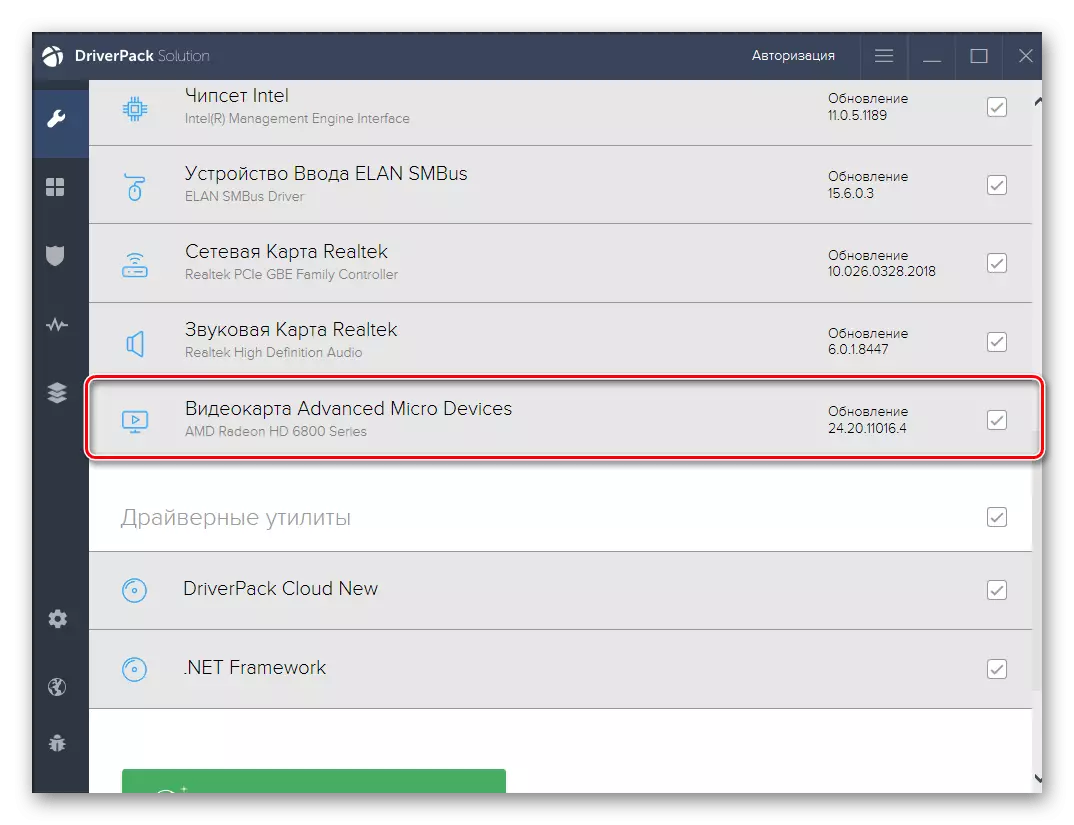
קרא עוד: התוכניות הטובות ביותר להתקנת מנהלי התקנים
לאחר בחירת התוכנית, זה יהיה צורך להוריד, להתקין ולהפעיל את הבדיקה. אז רשימת הרכיבים תופיע על המסך שעבורם מומלץ עדכונים. אתה יכול לבחור באופן עצמאי מה מותקן מזה, ומה לא. אם אתה נתקל לראשונה כלים כאלה, לבחון דוגמה לפעולות במאמר אחר באתר שלנו, שבו תהליך זה מפורק בפתרון DriverPack. לאחר מדריך זה יכול לשמש אוניברסלי, כי כל היישומים thematic הם דומים מאוד זה לזה.
קרא עוד: התקן מנהלי התקנים באמצעות פתרון DriverPack
שיטה 4: מזהה ייחודי
לכל רכיב יש מזהה ייחודי משלו. בדרך כלל זה לא מביא שום תועלת הרגילה Yoozer, אבל לפעמים זה יכול להיות שימושי, למשל, כדי לחפש נהגים באתרים מיוחדים. לשם כך, מזהה זה חייב לגלות תחילה מה נעשה באמצעות מנהל ההתקן. לאחר מכן, כל הפעולות נעשות ישירות על משאבי אינטרנט. שם עבור מזהה זה והחיפוש אחר מנהלי התקנים תואמים מבוצעת. לקבלת מידע נוסף על זיהוי קודים ואינטראקציה עם משאבי אינטרנט כאלה, קרא במאמר ממחבר שלנו, לחיצה על הקישור הבא.
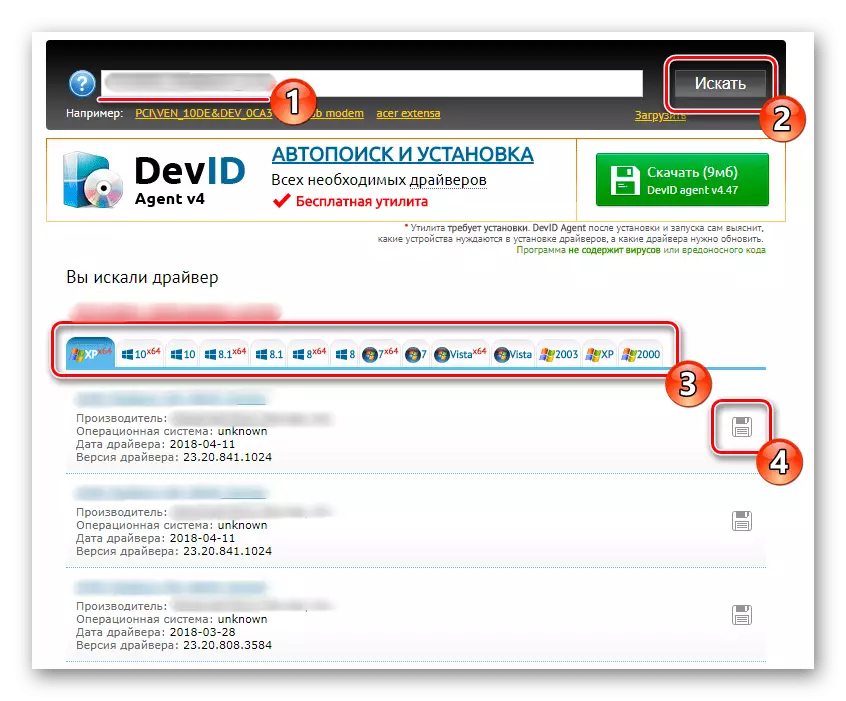
קרא עוד: איך למצוא נהג לפי מזהה
שיטה 5: כלי OS מובנה
לבסוף, החלטנו לדבר על הכלי שנבנה לתוך מערכת ההפעלה, המאפשר לך למצוא נהגים עבור רכיבים שונים במצב אוטומטי. הוא ממוקם במקום הזה רק כי זה לא תמיד להתברר להיות יעיל. כמובן, אם אתה לא רוצה ללכת על אתרים או להוריד את התוכנה, אתה יכול להתחיל לבדוק עדכונים דרך כלי זה, אבל אין ערבויות כי זה יבחר בהחלט עבור כל רכיב מובנה לתוך Acer Extensa 5220 מחשב נייד.
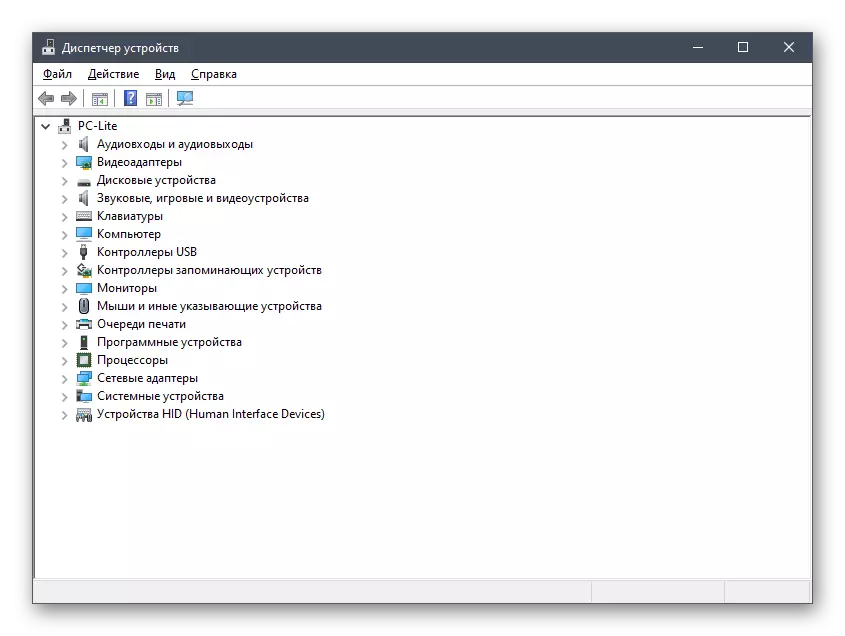
קרא עוד: התקנת מנהלי התקנים עם כלים סטנדרטיים של Windows
מחשב נייד Acer Extensa 5220 יפעל כראוי רק לאחר התקנת הנהגים הרלוונטיים. כפי שניתן לראות מהמדריכים המתוארים, אפילו משתמש מתחיל יכול להתמודד עם משימה זו, כי הדבר העיקרי הוא לבחור את השיטה האופטימלית, וכבר ניתן ליישם אותו באמצעות הוראות עזר.
